win10系统怎么看网卡
更新时间:2024-10-03 10:51:10作者:yang
Win10系统是目前最流行的操作系统之一,而网卡作为连接计算机与网络之间的桥梁,在Win10电脑上扮演着至关重要的角色,想要查看网卡的MAC地址,其实并不复杂。在Win10系统中,我们可以通过简单的操作就能轻松找到所需信息。MAC地址是网卡的唯一标识,每个网卡都有一个独一无二的MAC地址,通过查看MAC地址,我们可以更好地管理和识别不同的设备。接下来让我们一起来了解一下Win10系统中如何查看网卡的MAC地址。
方法如下:
1.右键Win10系统桌面上的【网络】图标,选中弹出菜单的属性。在网络和共享中点击更改适配器设置,如下图所示。
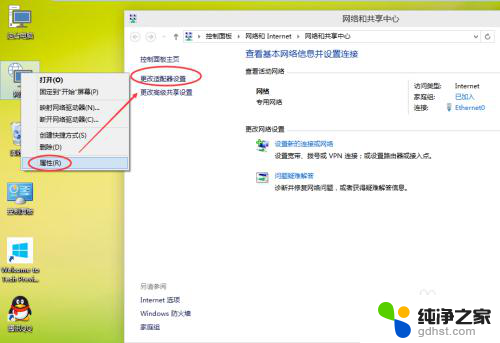
2.在打开的网络连接界面上右键连接的网络,然后点击弹出菜单上的状态。如下图所示。
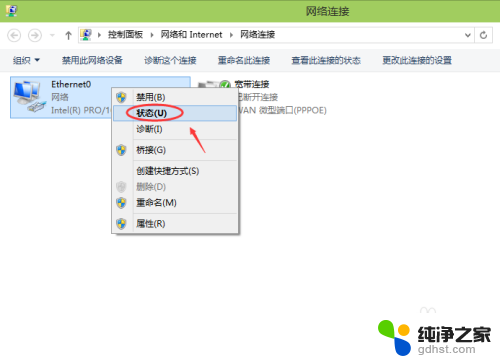
3.在网络状态对话框里点击详细信息后,会弹出网络连接详细信息。在这里对话框里就可以看到物理地址,就是我们所说的mac地址啦。如下图所示。
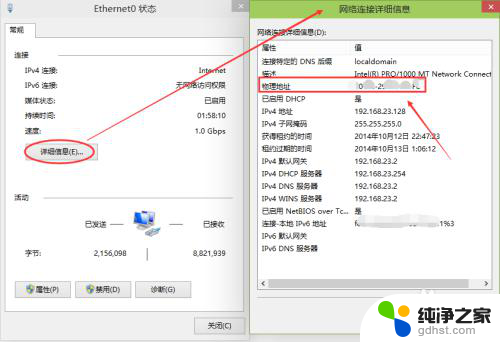
以上就是win10系统怎么看网卡的全部内容,有遇到相同问题的用户可参考本文中介绍的步骤来进行修复,希望能够对大家有所帮助。
- 上一篇: win10系统显示不能投影到其他设备
- 下一篇: 如何将windows 7升为windows 10
win10系统怎么看网卡相关教程
-
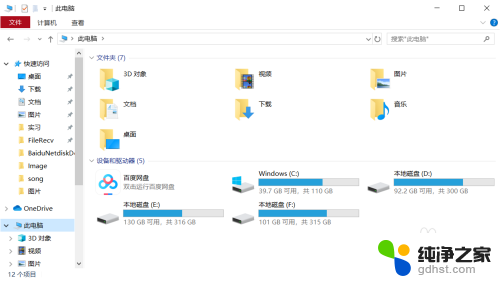 win10系统怎么看显卡
win10系统怎么看显卡2023-11-15
-
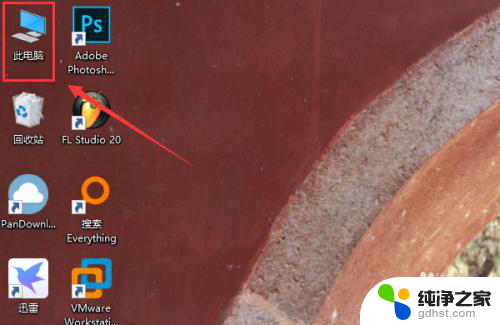 win10做完系统怎么看激活没有
win10做完系统怎么看激活没有2024-08-06
-
 win10系统用ps2017特别卡
win10系统用ps2017特别卡2024-10-19
-
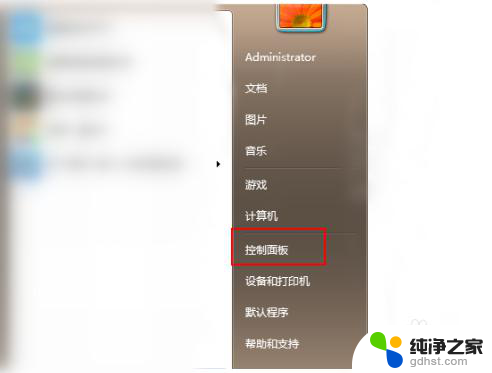 w7系统怎么升级win10系统
w7系统怎么升级win10系统2024-01-29
win10系统教程推荐